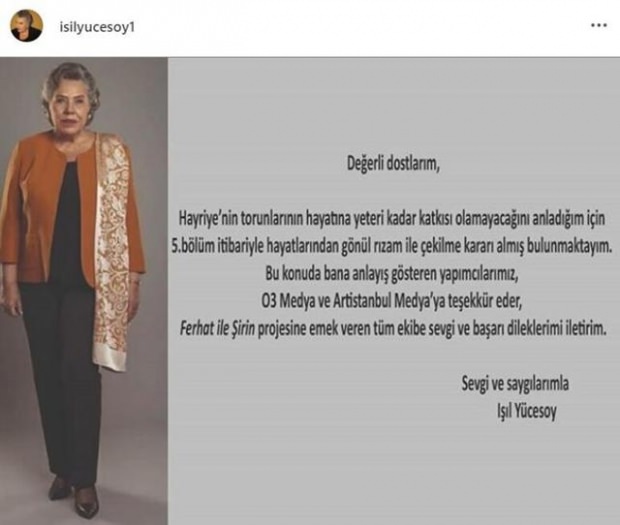Az alapértelmezett privát keresőmotor megváltoztatása az iPhone készüléken
Ipad Alma Iphone Hős / / October 08, 2023

Közzétett

Módosította az alapértelmezett privát keresőmotort iPhone vagy iPad készülékén? Ha itt az ideje, hogy alternatívára váltson, kövesse ezt az útmutatót a kezdéshez.
Ha iPhone vagy iPad készülékén használja a Safari privát böngészési funkcióját, érdemes lehet módosítani az alapértelmezett privát keresőmotort. Az Apple mostantól az iOS 17-től kezdve lehetővé teszi a preferált privát keresőmotor megváltoztatását.
A használat képessége A Safari privát böngészése iOS rendszeren már régóta létezik. Ha engedélyezve van, nem követi nyomon a meglátogatott oldalakat, a keresési előzményeket, az automatikus kitöltést vagy egyéb információkat. Ez egy hasznos funkció, amely megakadályozza, hogy mások lássák vagy használják böngészési előzményeit.
A Safari böngésző beállításain keresztül most választhat egy külön alapértelmezett keresőmotort a privát vagy a normál böngészéshez. Az alábbiakban elmagyarázzuk, hogyan módosíthatja az alapértelmezett privát keresőmotort iPhone-ján.
Az alapértelmezett privát keresőmotor megváltoztatása iPhone-on
Az Apple beépítette a lehetőséget keresőmotorok módosítása a Safariban normál böngészéshez több évig. Az iOS 17-től kezdve megváltoztathatja az alapértelmezett privát keresőmotort a Safari alkalmazásban iPhone-ján. Ugyanezek a lépések működnek iPadOS-felhasználóknál is.
A jó dolog ebben az, hogy használhat egy keresőt a normál böngészéshez, és egy másikat a privát módhoz. Például privát böngészési mód használata közben átválthat egy adatvédelem-orientált keresőmotorra, például az Ecosia-ra, és a Google-t használhatja normál böngészésre.
Privát keresőmotor módosítása iPhone vagy iPad készülékén:
- Indítsa el a Beállítások alkalmazást iPhone-ján vagy iPadjén.
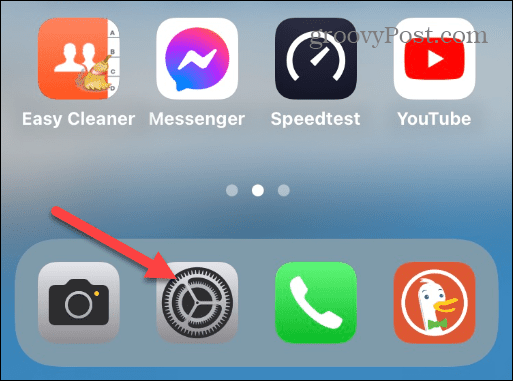
- Csúsztassa lefelé az ujját, és koppintson a lehetőségre Szafari menüből.
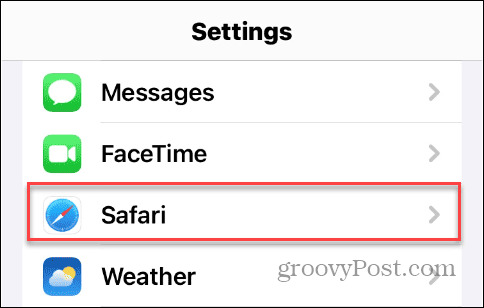
- Alatt Keresés részt érintse meg Privát keresőmotor.
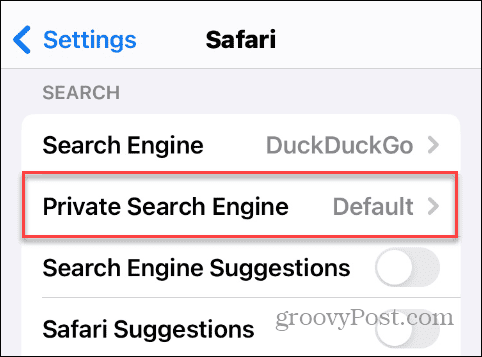
- Ezután válassza ki a privát böngészés módban használni kívánt keresőmotort. Választhat a Google, a Yahoo, a Bing, a DuckDuckGo vagy az Ecosia közül.
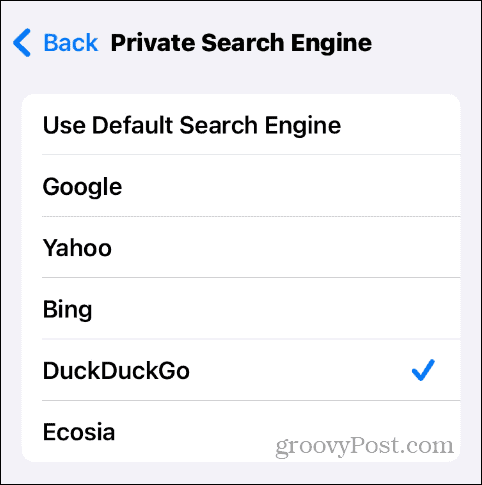
- Miután kiválasztotta a keresőmotort, láthatja, hogy melyiket használja normál böngészéshez és privát módban.
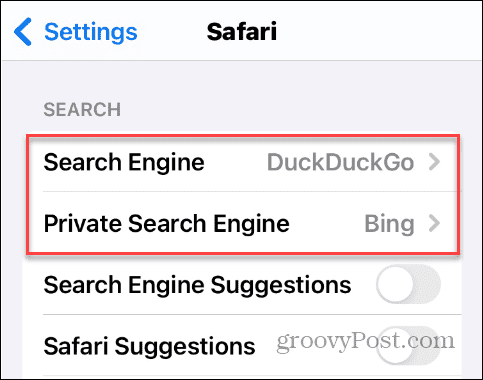
Továbbfejlesztett privát böngészés használata iPhone-on a Safariban
Azt is fontos megjegyezni, hogy az iOS 17-től kezdődő, újratervezett privát böngészés biztonságosabb és könnyebben elérhető. Megérintheti a Tabs gombot a Safari alján, és lapozzon a privát és a normál böngészés között.
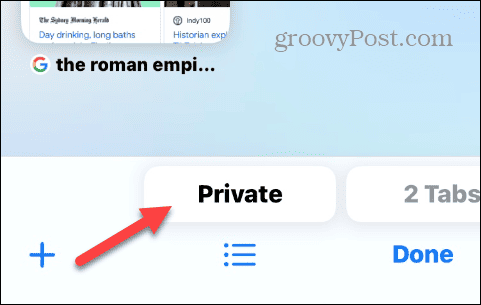
A privát lapokat is zárolhatja, ha nem használja őket. A zárolt lapok nem jelennek meg, amíg nem hitelesít a következővel Touch ID, Arcazonosító, vagy a tiéd iPhone jelszó bekapcsolása után a Arcazonosító szükséges a privát böngészés feloldásához beállítás.
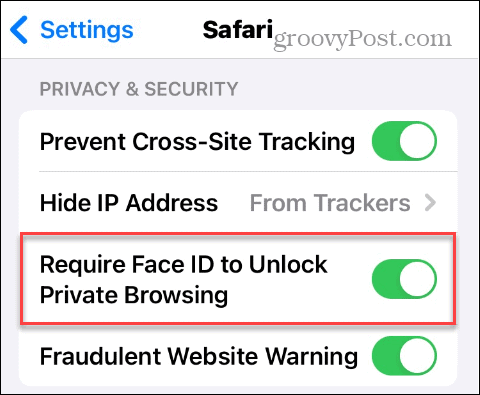
Az alapértelmezett privát keresőmotor módosítása iPhone-on
Ha nyugalmat keres, miközben iPhone-jával vagy iPadjével privát böngészést folytat az interneten, fontolja meg egy másik keresőmotorra váltást. Az iOS 17-nek köszönhetően az alapértelmezett privát keresőmotor módosítása iPhone-on valami hasonlóra DuckDuckGo vagy az Ecosia még soha nem volt ilyen egyszerű.
Ezenkívül nagyon hasznos lehet, ha különböző keresőmotorokat használ a normál és a privát böngészés között. Használhatja például a keresési eredmények összehasonlítását, miközben különböző témákat fedez fel eszközén.
Van olyan weboldala, amelyet szívesen látogat? Ne felejtsd el adja hozzá webhelyének parancsikonjait az iPhone kezdőképernyőjéhez a könnyebb hozzáférés érdekében.